可通过Windows电脑、安卓手机、路由器管理界面或苹果设备共享功能找回已连接Wi-Fi密码。一、在Windows中通过网络设置的安全选项卡查看并勾选“显示字符”;二、安卓手机可尝试通过WLAN详情中的分享功能扫描二维码提取密码,部分需ROOT权限;三、登录路由器IP地址(如192.168.1.1),输入管理员账号后在无线设置中查看PSK密钥;四、使用同一Apple ID的iOS设备可通过iCloud钥匙串自动填充密码,需开启蓝牙并处于可信范围内。

如果您曾经连接过某个Wi-Fi网络,但当前无法回忆起密码,可以通过已连接设备或路由器设置中找回。以下是几种有效的查找方法:
一、通过已连接的Windows电脑查看密码
在Windows系统中,已保存的Wi-Fi网络密码可以被查看,前提是您拥有管理员权限。
1、点击任务栏右下角的网络图标,选择“打开网络和Internet设置”。
2、进入“WLAN”选项,点击当前连接的Wi-Fi网络名称。
3、向下滚动,点击“无线属性”。
4、切换到“安全”选项卡,勾选“显示字符”复选框。
5、此时密码将明文显示,可直接记录下来。
二、通过已连接的安卓手机查看密码
部分安卓设备支持在设置中直接查看已连接Wi-Fi的密码,需具备ROOT权限或使用特定功能。
1、打开手机“设置”,进入“WLAN”或“网络和互联网”选项。
2、长按当前连接的Wi-Fi名称,选择“修改网络”或“网络详情”。
3、点击“分享”按钮,可能需要验证指纹或锁屏密码。
4、系统会以二维码形式展示网络信息,使用另一台设备扫描二维码,即可提取出密码内容。
注意:部分厂商定制系统可能不提供此功能,建议使用第三方工具如Wi-Fi密码查看器(需ROOT)进行读取。
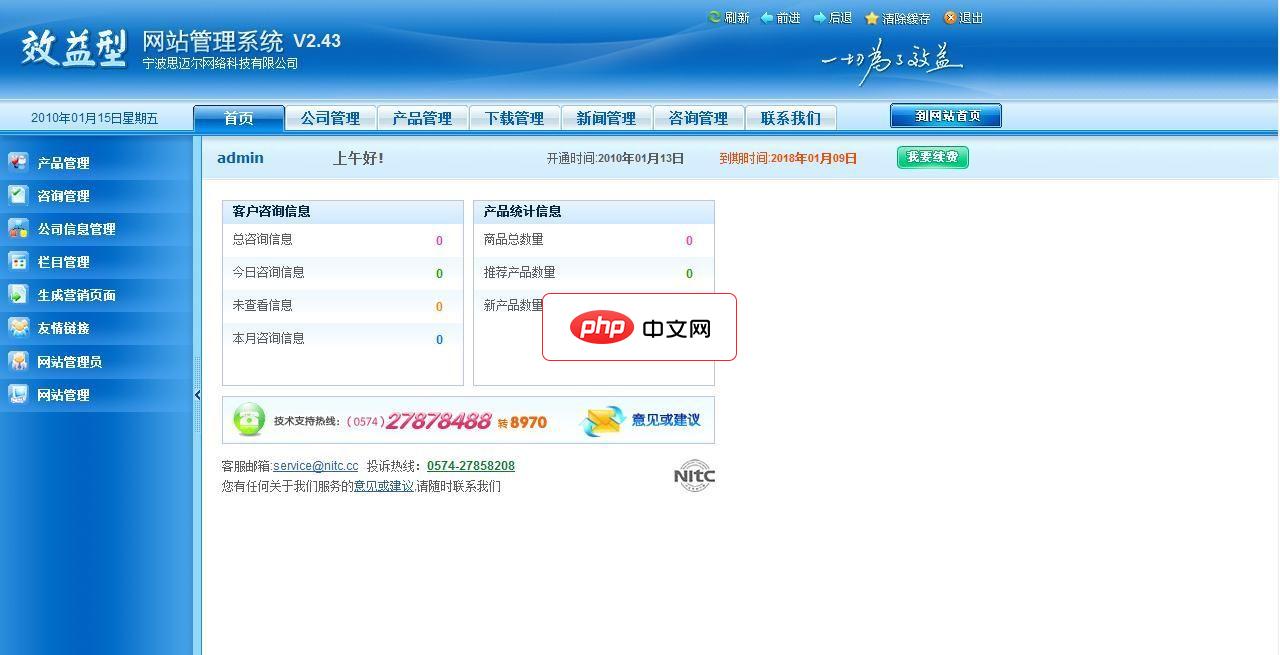
操作系统概述效益型网站第一品牌,一切为了效益,感谢您使用效益型V1.0网站后台管理系统。窗口中的用户名和密码。当用户输入用户名和密码之后,用鼠标左键点击确定按钮即可进入系统。如果用户忘记密码,可点击这里找回进入找回密码页面,提交用户名和E-mail找回密码, E-mail必须是该系统内企业的E-mail。窗口为用户登录后的操作系统界面,界面框架主要由头部、左部、右部(主窗口)三部分组成。1. 头部
三、登录路由器管理界面查看
所有Wi-Fi网络的密码都存储在路由器配置中,可通过访问管理页面获取原始设置。
1、确保设备已连接至该Wi-Fi网络。
2、打开浏览器,在地址栏输入路由器默认IP地址,常见为192.168.1.1或192.168.0.1。
3、输入管理员账号和密码登录(通常印在路由器背面)。
4、进入“无线设置”或“Wi-Fi设置”菜单。
5、找到“无线密码”或“PSK密钥”字段,其内容即为当前使用的Wi-Fi密码。
四、通过苹果设备共享功能查看
iOS系统允许用户通过iCloud钥匙串功能在可信设备间同步Wi-Fi密码。
1、使用已登录同一Apple ID的iPhone或iPad连接目标Wi-Fi网络。
2、让另一台设备尝试连接同一网络。
3、在未记住密码的设备上,会弹出“自动填充来自[设备名]的密码”提示。
4、确认后即可完成连接,无需手动输入密码。
注意:两台设备必须开启iCloud钥匙串并处于蓝牙范围内。





























